在使用windows 10操作系统时,如果遇到dns异常的问题,可能会对网络连接产生影响。以下是详细的解决步骤,帮助您修复windows 10中的dns异常问题。
打开命令提示符
按下键盘上的“Win + R”组合键,输入“cmd”并按回车键,打开命令提示符窗口。
刷新DNS缓存
在命令提示符中输入以下命令并按回车:
<code>ipconfig /flushdns</code>
此命令用于清除系统中的DNS缓存。
重新获取IP地址
输入以下命令以重新获取新的IP地址和DNS服务器地址:
<code>ipconfig /renew</code>
释放当前IP地址
输入以下命令以释放现有的IP地址:
<code>ipconfig /release</code>
进入网络设置
右键单击任务栏上的网络图标,选择“打开网络和Internet设置”。
进入适配器设置
在设置窗口中,点击“更改适配器选项”。
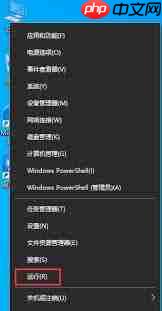
找到网络连接
右键点击当前使用的网络连接,选择“属性”。
配置IPv4协议
在属性窗口中,双击“Internet 协议版本 4 (TCP/IPv4)”选项。
手动设置DNS
在弹出的窗口中,选择“使用下面的DNS服务器地址”,输入首选DNS(例如114.114.114.114)和备用DNS(例如8.8.8.8),然后点击“确定”。
打开设备管理器
在“此电脑”上右键单击,选择“管理”,然后进入“设备管理器”。
定位网络适配器
展开“网络适配器”列表,右键单击您的网络适配器,选择“更新驱动程序”。
安装最新驱动
按照提示完成驱动程序的更新,确保其为最新版本。
打开网络设置
按下“Win + I”组合键,进入“设置”窗口,选择“网络和Internet”。
选择网络重置
在左侧菜单中点击“状态”,然后在右侧找到“网络重置”选项。
执行重置操作
点击“立即重置”,系统将自动重置所有网络配置,可能需要重新配置部分设置。

通过上述方法,通常可以有效解决Windows 10中的DNS异常问题,恢复正常的网络连接。如果问题仍然存在,请考虑联系专业技术人员进一步排查。
以上就是win10如何修复DNS异常-win10DNS异常修复的步骤的详细内容,更多请关注php中文网其它相关文章!

Windows激活工具是正版认证的激活工具,永久激活,一键解决windows许可证即将过期。可激活win7系统、win8.1系统、win10系统、win11系统。下载后先看完视频激活教程,再进行操作,100%激活成功。




Copyright 2014-2025 https://www.php.cn/ All Rights Reserved | php.cn | 湘ICP备2023035733号